TP-LINK TL-WR702N является карманным маршрутизатором и способен обеспечивать высокую и стабильную скорость подключения по беспроводной сети. Часто у роутера уже заданы необходимые настройки для работы, однако они могут не подходить для устройств пользователя, с которым он пытается выполнить подключение. Чтобы решить данную проблему, вам потребуется выполнить дополнительную настройку роутера.

Как настроить роутер TP-LINK TL-WR702N
Для начала вам потребуется подключить сам роутер к сети и интернет-кабелю. Желательно продумать его расположение в квартире/помещении, чтобы в области покрытия оказались все устройства. Также не забудьте подключить роутер к компьютеру по беспроводной сети или Ethernet-кабелю, чтобы выполнить дальнейшую настройку через этот компьютер.
Чтобы приступить к настройкам, вам нужно войти в специальный интерфейс роутера:
- Откройте любой удобный для вас браузер. В его адресной строке введите tplinklogin.net и перейдите по этому адресу. Ничего страшного, если нет интернета. Страница всё равно должна открыться.
Примечание. Данная страница всё-таки открывается не всегда, поэтому попробуйте альтернативные адреса 192.168.1.1 или 192.168.0.1. Их просто введите в адресную строку и нажмите Enter для перехода.
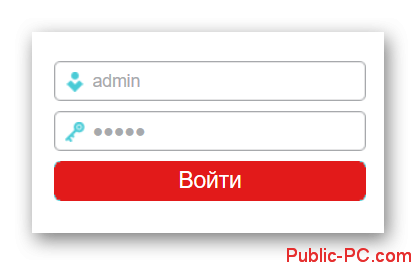
- Откроется страница авторизации пользователя. Практически всегда оба поля заполняются значением admin. Поле с паролем в редких случаях может быть исключением. Если это так, то пароль должен сообщить провайдер или продавец роутера.
После этого вы перейдёте на страницу с настройками. Мы рассмотрим, как правильно выполнить быстрые настройки.
Выбор режима работы
Быстрая настройка позволяет сделать так, чтобы интернет работал уже сразу после подключения. От пользователя в ходе процесса требуется только ввести конфигурацию необходимых параметров.
- В левом меню маршрутизатора найдите пункт «Quick Setup» и переключитесь на него.
- Откроется страница с описанием данного пункта меню на английском языке. Здесь нажмите «Next».
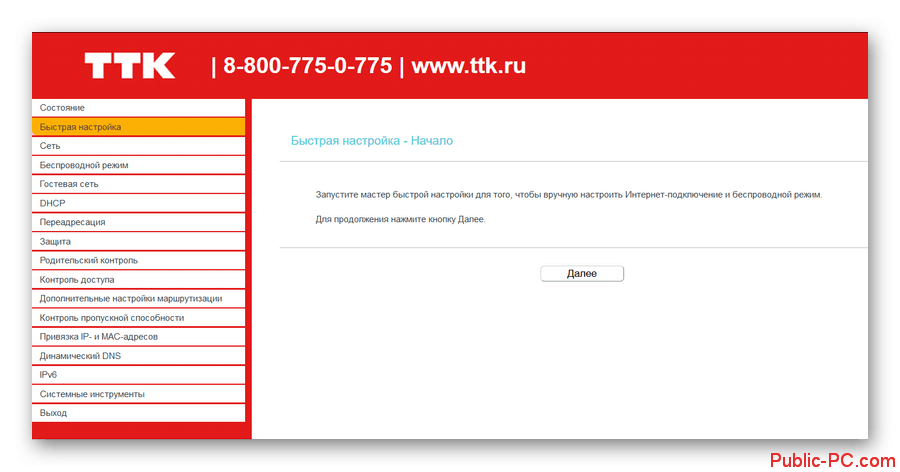
- Теперь вам будет предложено выбрать непосредственно режим работы роутера. Доступно два варианта:
- Режим точки доступа. В этом режиме к маршрутизатору может подключиться любое устройство, а через него и к интернету. Правда, данный вариант не даёт возможность установить одинаковые настройки для каждого подключаемого устройства,
- Режим роутера (модема). Здесь вы можете задать настройки, которые будут применяться ко всем устройствам, подключённым к данной сети. Например, тут можно ограничить скорость передачи данных, настроить блокировку определённых ресурсов и т.д.
Мы рассмотрим каждый из вариантов поочерёдно.
Вариант 1: Настройка точки доступа
Быстрая настройка точки доступа у роутера TP-LINK TL-WR702N происходит по следующей инструкции:
- Чтобы маршрутизатор корректно работал в режиме точки доступа, нужно поставить отметку на пункте «AP». Для продолжения настроек нажмите на кнопку «Next».
- Все параметры уже будут заполнены автоматически. Вам только нужно проверить корректность их заполнения. Обратите внимание на данные в следующих полях:
- «SSID». Отвечает за отображение имени сети на всех подключённых устройствах и тех, которые хотят подключиться,
- «Mode». Отвечает за использование протоколов работы сети. Рекомендуется использовать протокол 11bgn mixed для домашней сети,
- «Security options». В этом пункте задаётся пароль, если вы считаете, что он необходим для подключения к беспроводной сети,
- Рекомендуется снять галочку с пункта «Disable security», так как он делает вашу сеть открытой, позволяя другим пользователям подключиться к ней без ввода пароля.
- Проверив корректность заполнения указанных полей и исправив некоторые данные, если в этом возникла необходимость, нажмите на кнопку «Next».
- Теперь вам будет предложено перезагрузить маршрутизатор, чтобы все настройки применились. Воспользуйтесь кнопкой «Reboot».
Вариант 2: Настройка режиме роутера
- В окошке «Work Mode» установите маркер у пункта «Router», а затем нажмите «Next».
- Параметры в этом окне заполняются автоматически. Вам нужно обратить внимание всё на те же пункты, которые были описаны в предыдущей инструкции.
- У режима роутера дополнительно нужно выбрать тип соединения с интернетом. Вам будет предложено три типа:
- «PPPOE». Для настройки этого соединения нужно ввести имя пользователя и пароль, с помощью которых можно подключить маршрутизатор к провайдеру. Данные для корректного заполнения PPPOE-полей вам должен выслать ваш провайдер. Часто они уже написаны в договоре,
- «Dynamic IP». При выборе этого пункта от пользователя не потребуется никаких действий в дальнейшем, так как IP-адрес будет выдан провайдером автоматически. При этом он будет полностью настроен для работы. Выбирая этот пункт, внимательно ознакомьтесь с договором, так как некоторые провайдеры не поддерживают работу с динамическими IP,
- «Static IP». Для работы с этим параметром потребуется ввести данные об IP-адресе вручную. В поле «IP Address» нужно ввести выделенный провайдером адрес, «Subnet Mask» должна появиться автоматически, в «Default Gateway» указывается адрес роутера провайдера, через который можно подключиться к сети, а в «Primary DNS» можно поставить сервер доменных имён.
- Закончив с заполнением представленных полей, нажмите на кнопку «Next».
- Теперь вам будет предложено применить настройки, перезагрузив роутер. Нажмите «Reboot».
Помимо быстрой настройки, пользователь может ещё сделать ручную настройку маршрутизатора. Она применяется достаточно редко в домашнем использовании. Чаще таковая требуется на предприятиях, поэтому рассматривать её в контексте данной статьи не будем.
Теперь вы знаете, как можно быстро настроить роутер TP-LINK TL-WR702N.